怎样用Authorware制作课件?:[13]沿路径移动
来源:网络收集 点击: 时间:2024-05-05【导读】:
在用Authorware的移动图标创建动画时,可以让对象沿固定轨迹即设定好的路径移动,怎么做呢?请往下看。工具/原料more电脑,Authorware7.0方法/步骤1/13分步阅读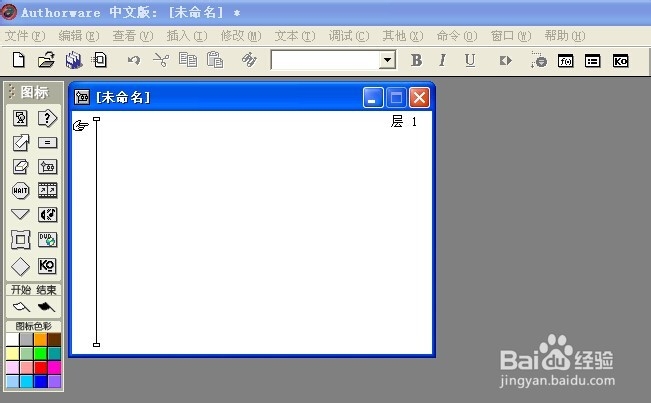 2/13
2/13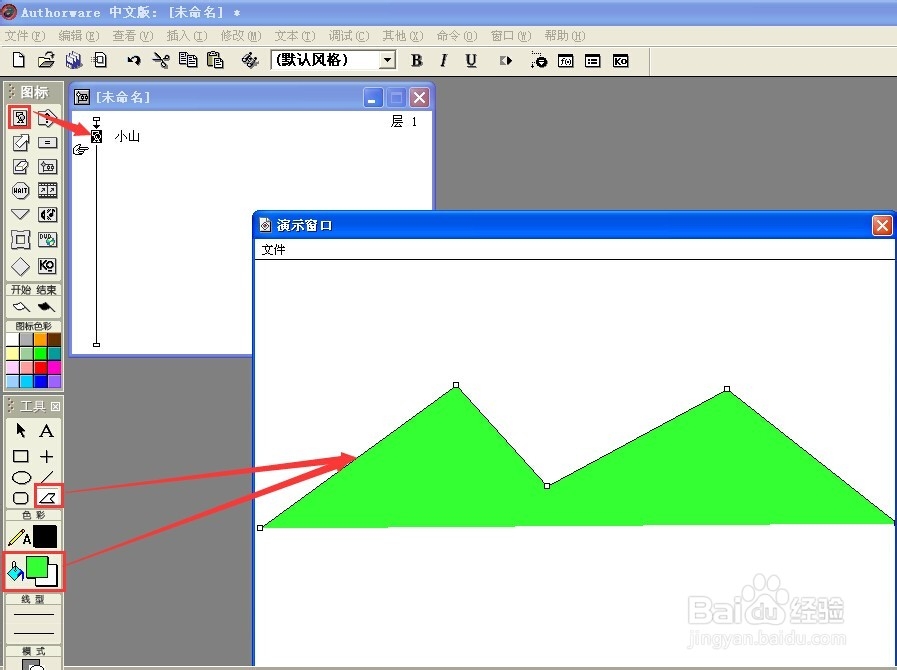 3/13
3/13 4/13
4/13 5/13
5/13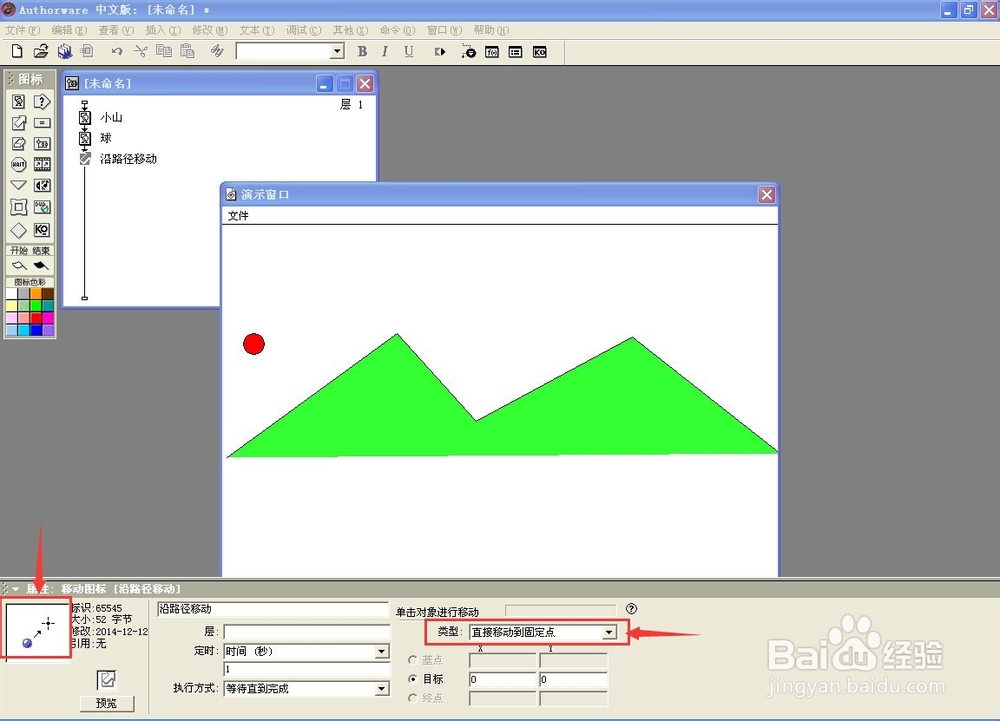 6/13
6/13 7/13
7/13 8/13
8/13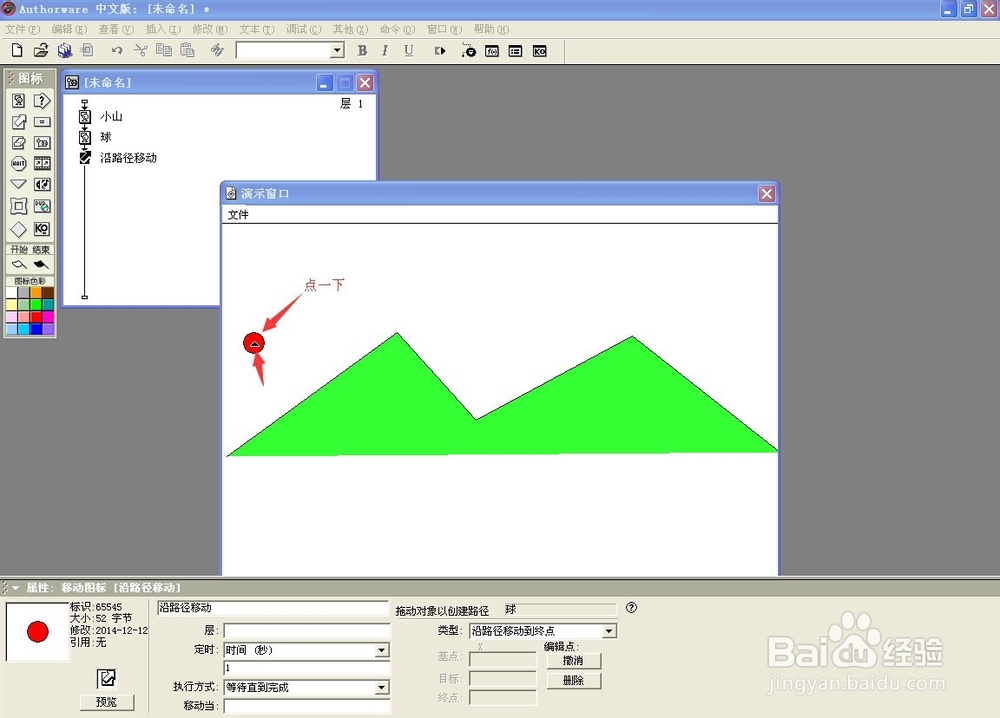 9/13
9/13 10/13
10/13 11/13
11/13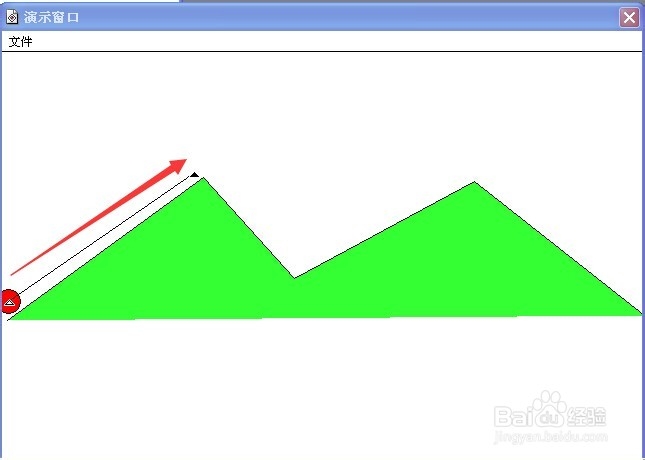 12/13
12/13 13/13
13/13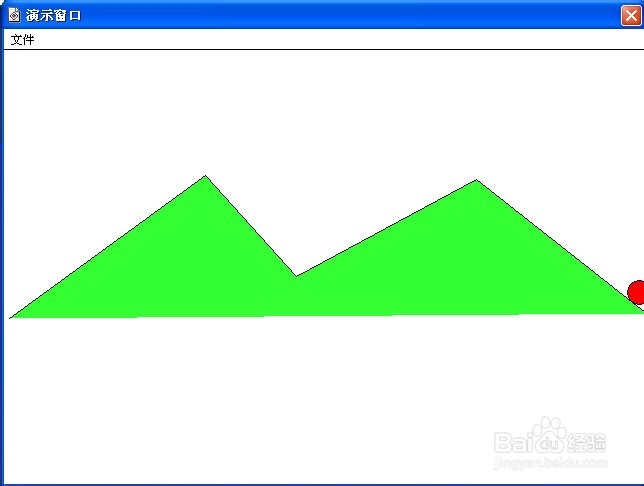 制作
制作
打开Authorware软件,进入工作界面;
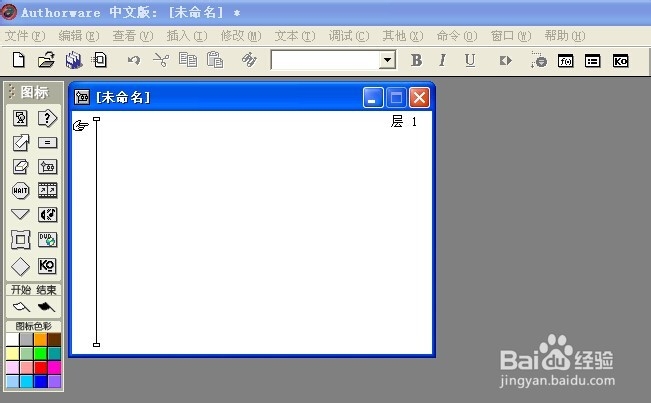 2/13
2/13拉一个显示图标到流程线上,改名为“小山”,双击显示图标,用多边形工具画一座小山;
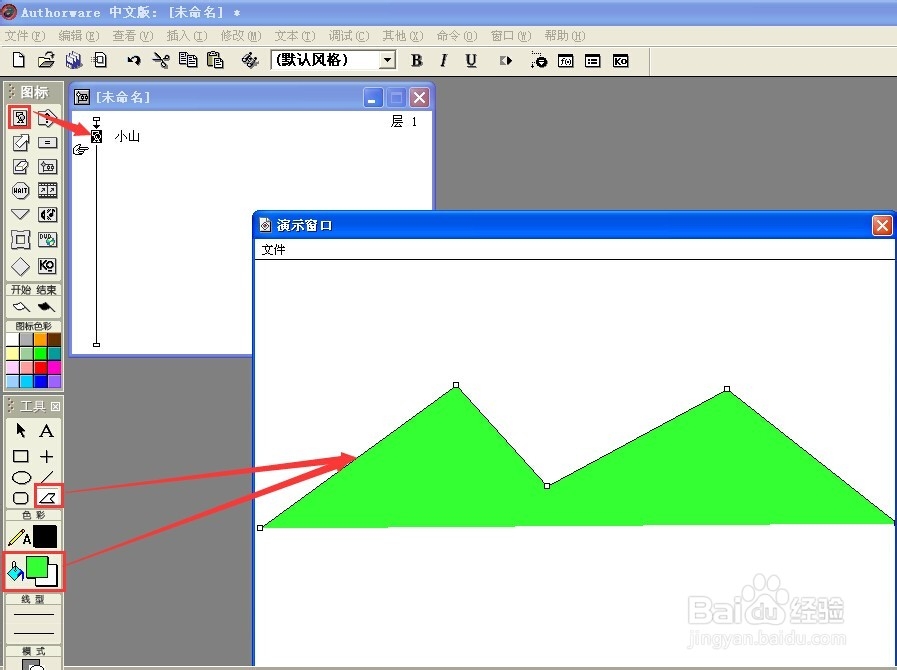 3/13
3/13再拉一个显示图标到流程线上,改名为球,双击显示图标,用圆形工具画一个球;
 4/13
4/13将移动图标拉到显示图标下面,改名为沿路径移动;
 5/13
5/13双击移动图标,打开移动图标属性框,预览窗口目前是空的,移动类型为直接移动到固定点;
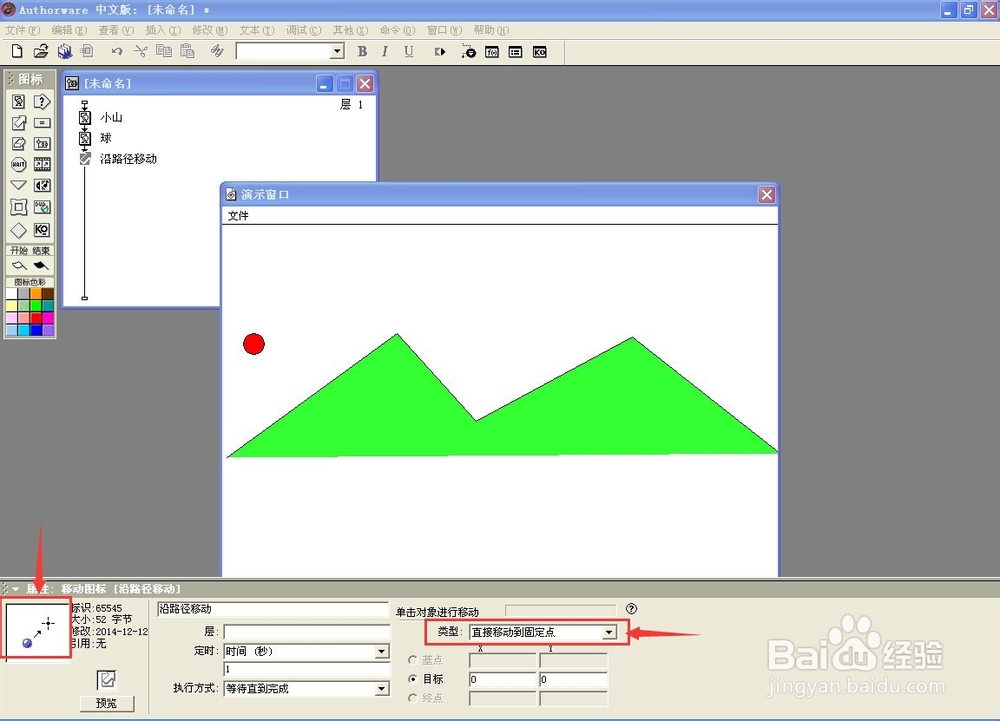 6/13
6/13下面到了最关键的地方了,点一下球,球就进入到了移动图标属性框的预览窗口;
 7/13
7/13将类型改为沿路径移动到点;
 8/13
8/13在球上点一下,出现一个黑色的小三角;
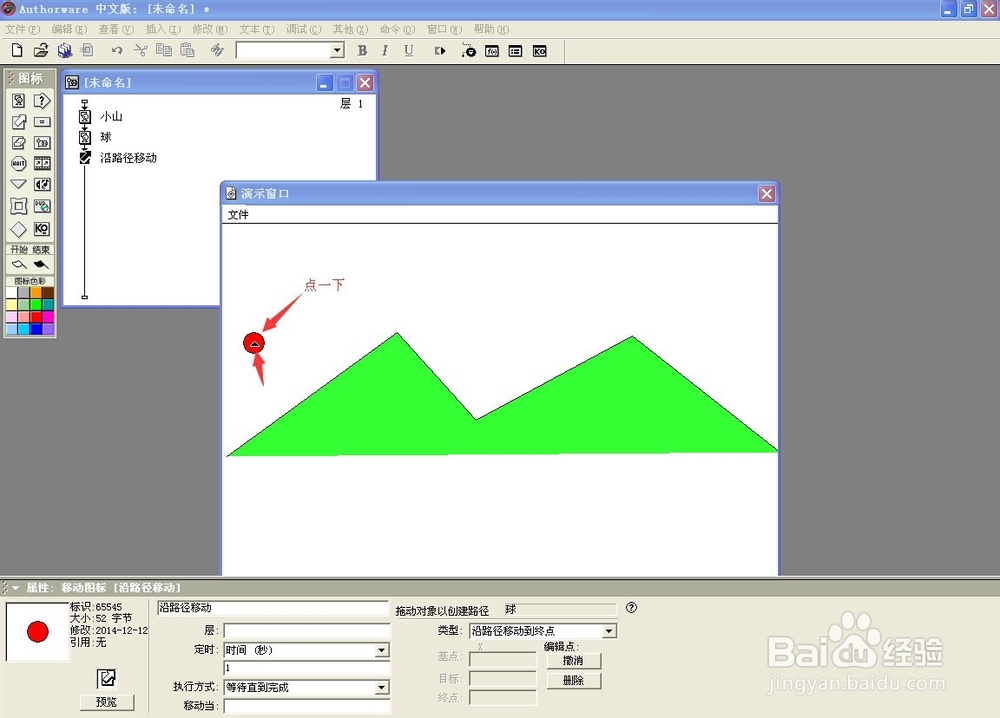 9/13
9/13将球移到路径的起点,又出现一个黑三角;
 10/13
10/13将两个黑三角移在一起,重合;
 11/13
11/13在将一个小三角拉到下个拐点;
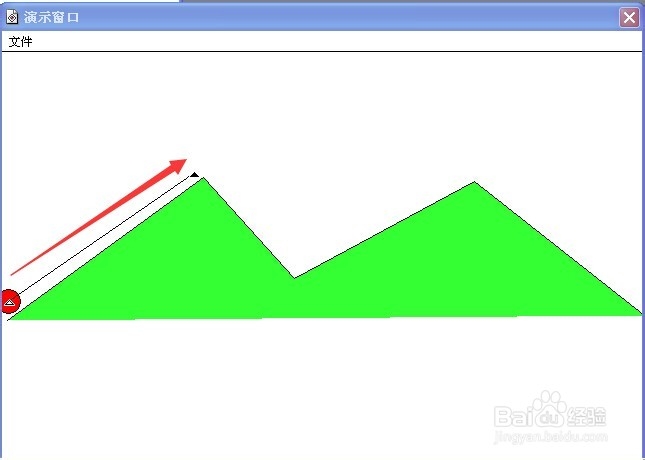 12/13
12/13然后将球移到下一个拐点,依次定义路径如图;
 13/13
13/13运行程序,球沿着设定好的路径移动。
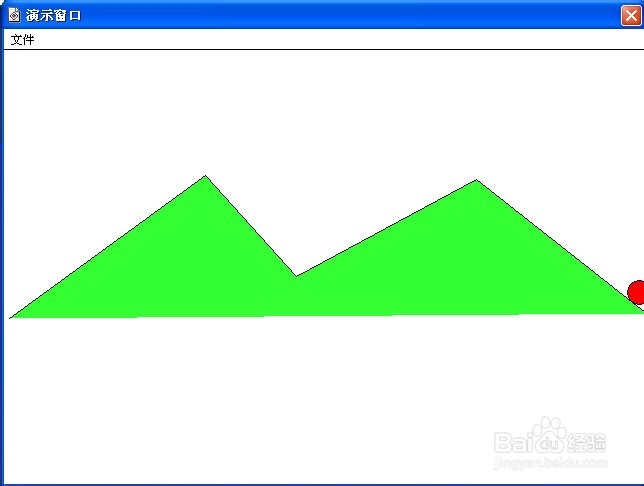 制作
制作 版权声明:
1、本文系转载,版权归原作者所有,旨在传递信息,不代表看本站的观点和立场。
2、本站仅提供信息发布平台,不承担相关法律责任。
3、若侵犯您的版权或隐私,请联系本站管理员删除。
4、文章链接:http://www.1haoku.cn/art_677498.html
上一篇:3位数除法竖式步骤讲解
下一篇:Excel智能提取数据步骤
 订阅
订阅